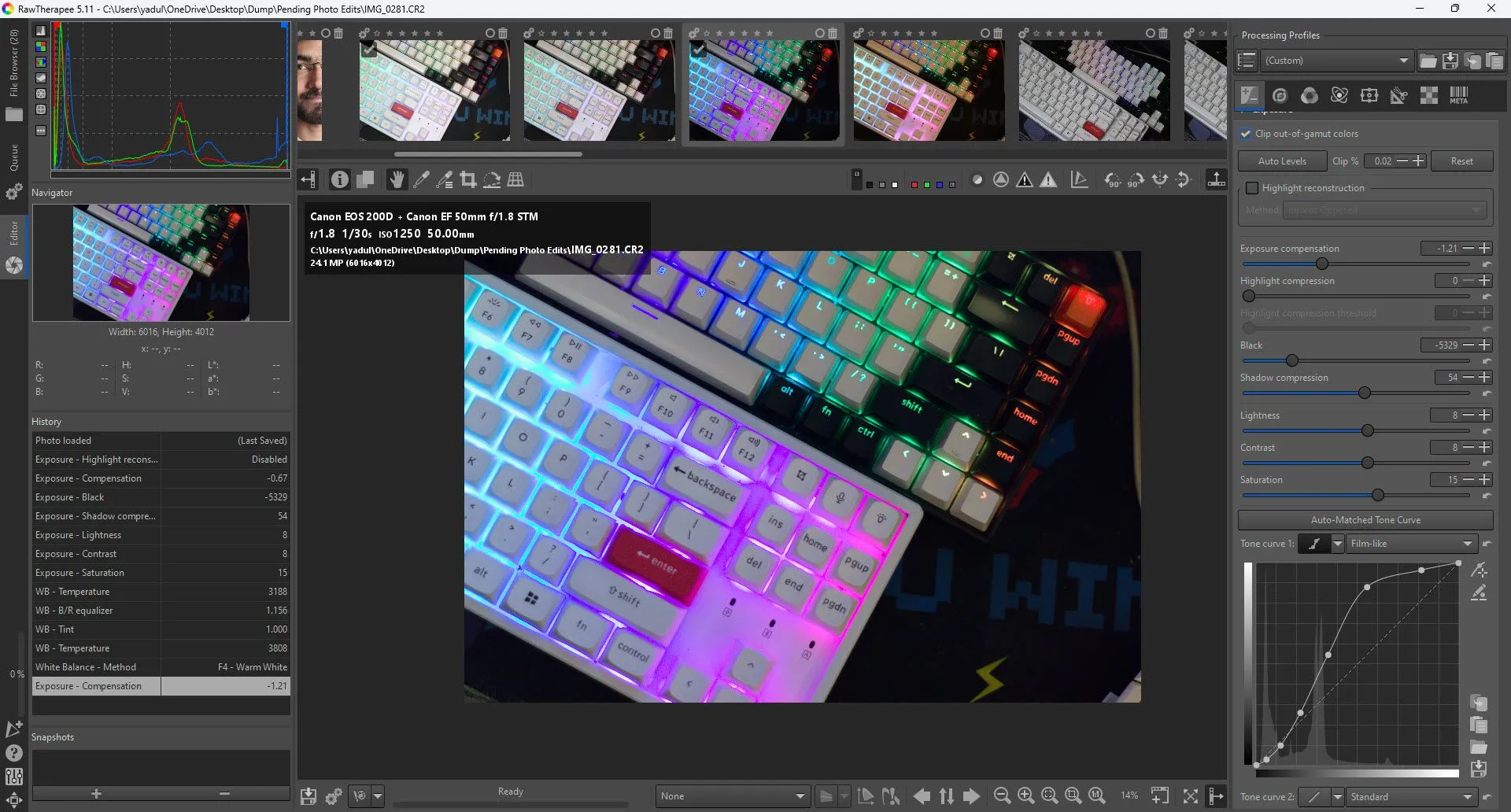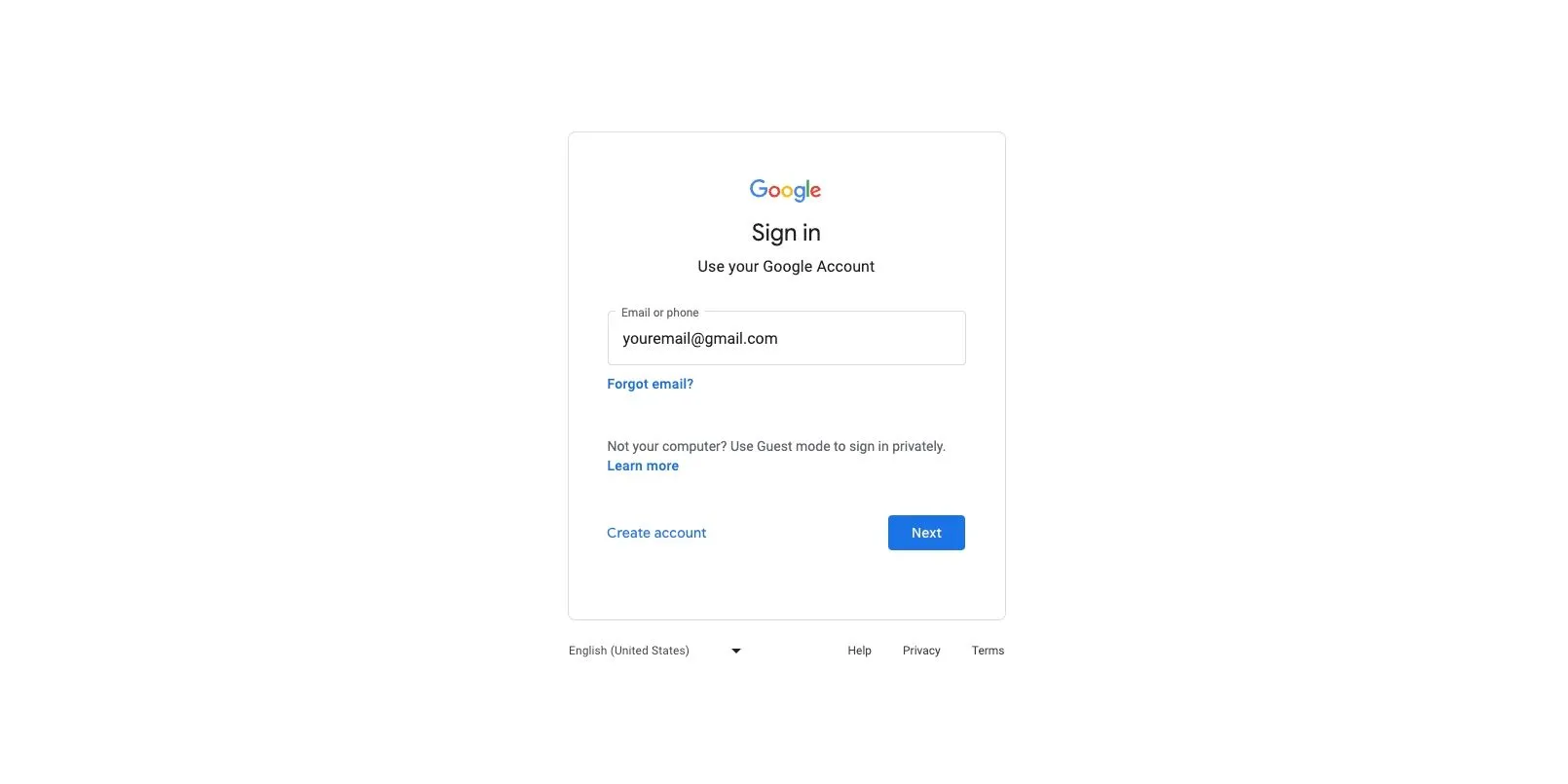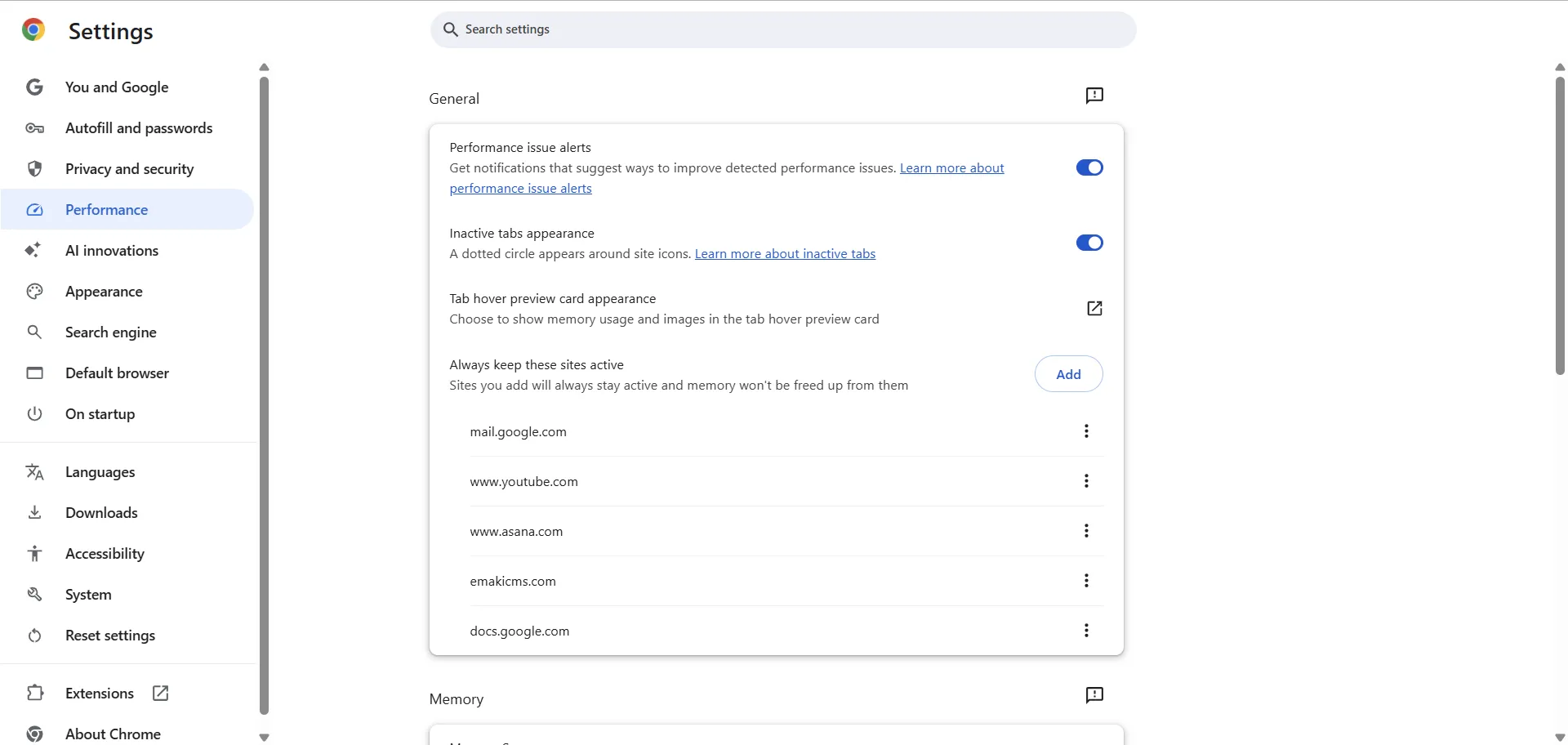Trong kỷ nguyên số, việc quản lý thời gian sử dụng thiết bị của trẻ em trở thành một thách thức lớn đối với nhiều gia đình. Thay vì phải liên tục theo dõi đồng hồ, bạn hoàn toàn có thể sử dụng Microsoft Family Safety để kiểm soát thời gian sử dụng máy tính của con một cách hiệu quả và tự động. Đây là giải pháp tích hợp sẵn giúp bạn thiết lập giới hạn, theo dõi hoạt động và định hình thói quen số lành mạnh cho cả gia đình.
Thiết Lập Microsoft Family Safety
Việc sử dụng máy tính mà không nhận ra thời gian trôi qua là điều dễ dàng, đặc biệt với trẻ nhỏ. Khi các em ngày càng phụ thuộc vào công nghệ, việc tìm kiếm phương pháp mới để quản lý thời gian sử dụng thiết bị là yếu tố then chốt giúp các em tập trung vào những điều quan trọng hơn. May mắn thay, Windows cung cấp một tính năng tiện lợi là Microsoft Family Safety, cho phép bạn dễ dàng quản lý việc này ngay lập tức.
Để thiết lập Microsoft Family Safety và bắt đầu quản lý thời gian sử dụng thiết bị của con dễ dàng hơn, bạn cần truy cập trang web family.microsoft.com và đăng nhập bằng tài khoản Microsoft của mình. Đồng thời, bạn nên tải ứng dụng Microsoft Family Safety về điện thoại thông minh từ App Store hoặc Google Play. Ứng dụng này giúp bạn điều chỉnh cài đặt và xem báo cáo sử dụng thiết bị ngay trên điện thoại, đảm bảo bạn luôn nắm bắt được thói quen số của gia đình mọi lúc mọi nơi.
Lưu ý rằng con bạn cần có địa chỉ email và tài khoản Microsoft để được thêm vào nhóm gia đình Microsoft của bạn. Để thêm một thành viên, hãy nhấp vào “Thêm thành viên gia đình” và nhập địa chỉ email liên kết với tài khoản Microsoft của con bạn. Nếu con bạn chưa có tài khoản Microsoft, bạn có thể tạo một tài khoản ngay trong quá trình này. Sau khi đã gửi lời mời, bạn cần chấp nhận lời mời từ thiết bị của con.
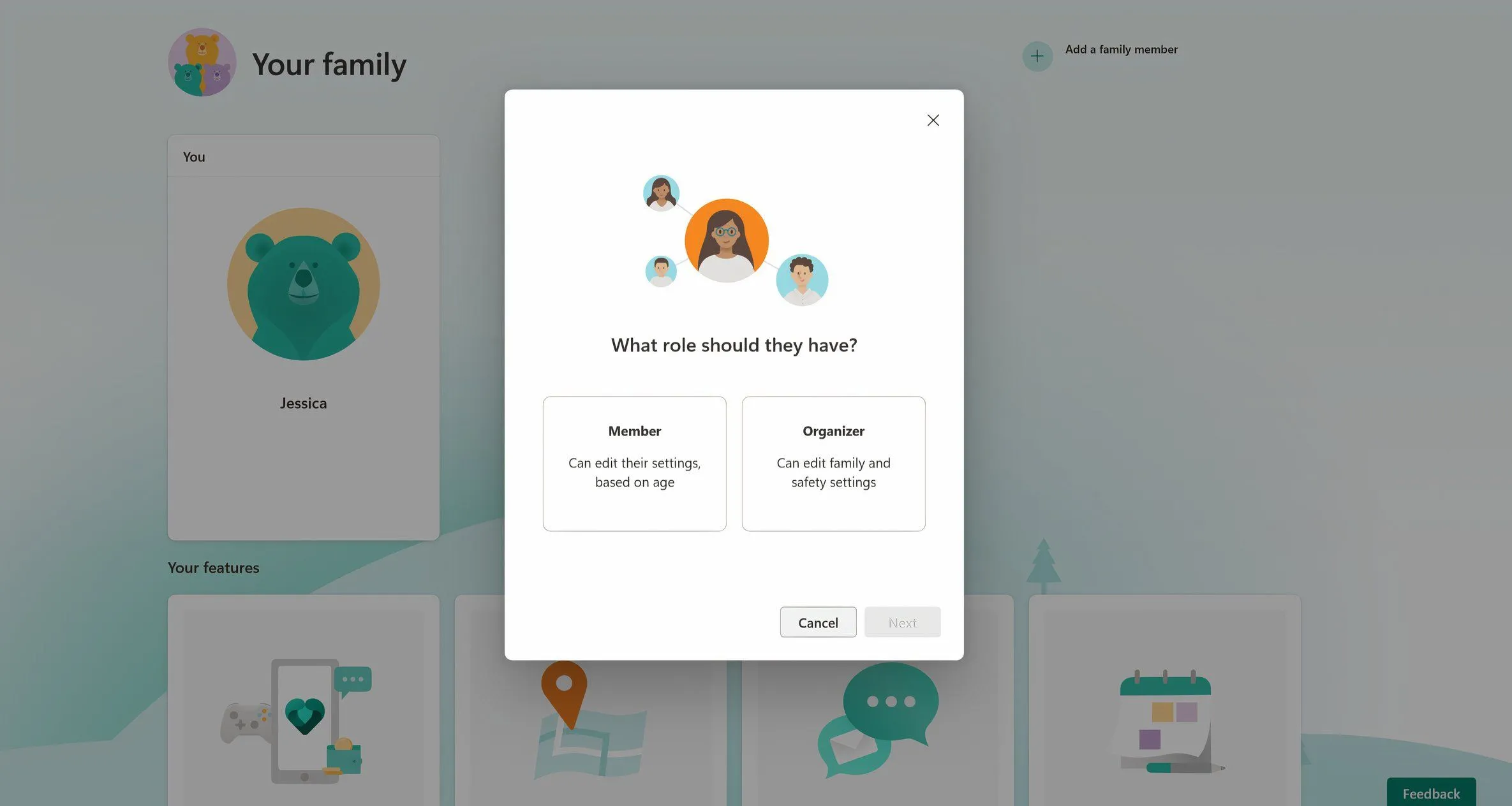 Giao diện trung tâm Microsoft Family Safety hiển thị cửa sổ thêm thành viên gia đình để quản lý thiết bị.
Giao diện trung tâm Microsoft Family Safety hiển thị cửa sổ thêm thành viên gia đình để quản lý thiết bị.
Cấu Hình Giới Hạn Thời Gian Sử Dụng Thiết Bị
Để thiết lập giới hạn thời gian sử dụng thiết bị thông qua ứng dụng Microsoft Family Safety, hãy làm theo các bước sau:
- Mở ứng dụng Family Safety: Khởi chạy ứng dụng Microsoft Family Safety trên thiết bị của bạn.
- Tru cập Nhóm gia đình: Nhấn vào nhóm gia đình của bạn, sau đó chọn hồ sơ của con bạn.
- Điều hướng đến Thời gian sử dụng thiết bị: Trong hồ sơ của con, nhấn vào “Thời gian sử dụng thiết bị”.
- Đặt giới hạn thiết bị: Trong mục “Thiết bị”, chọn thiết bị bạn muốn đặt giới hạn.
- Giới hạn hàng ngày: Nhấn vào “Đặt giới hạn thời gian”, sau đó điều chỉnh số giờ và phút theo giới hạn thời gian sử dụng thiết bị mong muốn mỗi ngày.
- Thời gian biểu: Nhấn vào “Đặt lịch trình” để chỉ định các khoảng thời gian cụ thể mà việc sử dụng thiết bị được phép.
- Áp dụng cài đặt: Sau khi cấu hình giới hạn, nhấn “Lưu” để áp dụng các thay đổi.
Ví dụ, bạn có thể đặt giới hạn hai giờ sử dụng thiết bị vào các ngày trong tuần để con tập trung vào việc học, và kéo dài giới hạn này vào cuối tuần để thư giãn. Bạn cũng có thể gán các giới hạn khác nhau cho từng thiết bị, đảm bảo con có nhiều thời gian hơn cho các hoạt động giáo dục trong khi vẫn cân bằng thời gian chơi game. Cách tiếp cận này giúp con bạn học cách sử dụng công nghệ một cách có trách nhiệm, vừa học vừa chơi một cách hiệu quả.
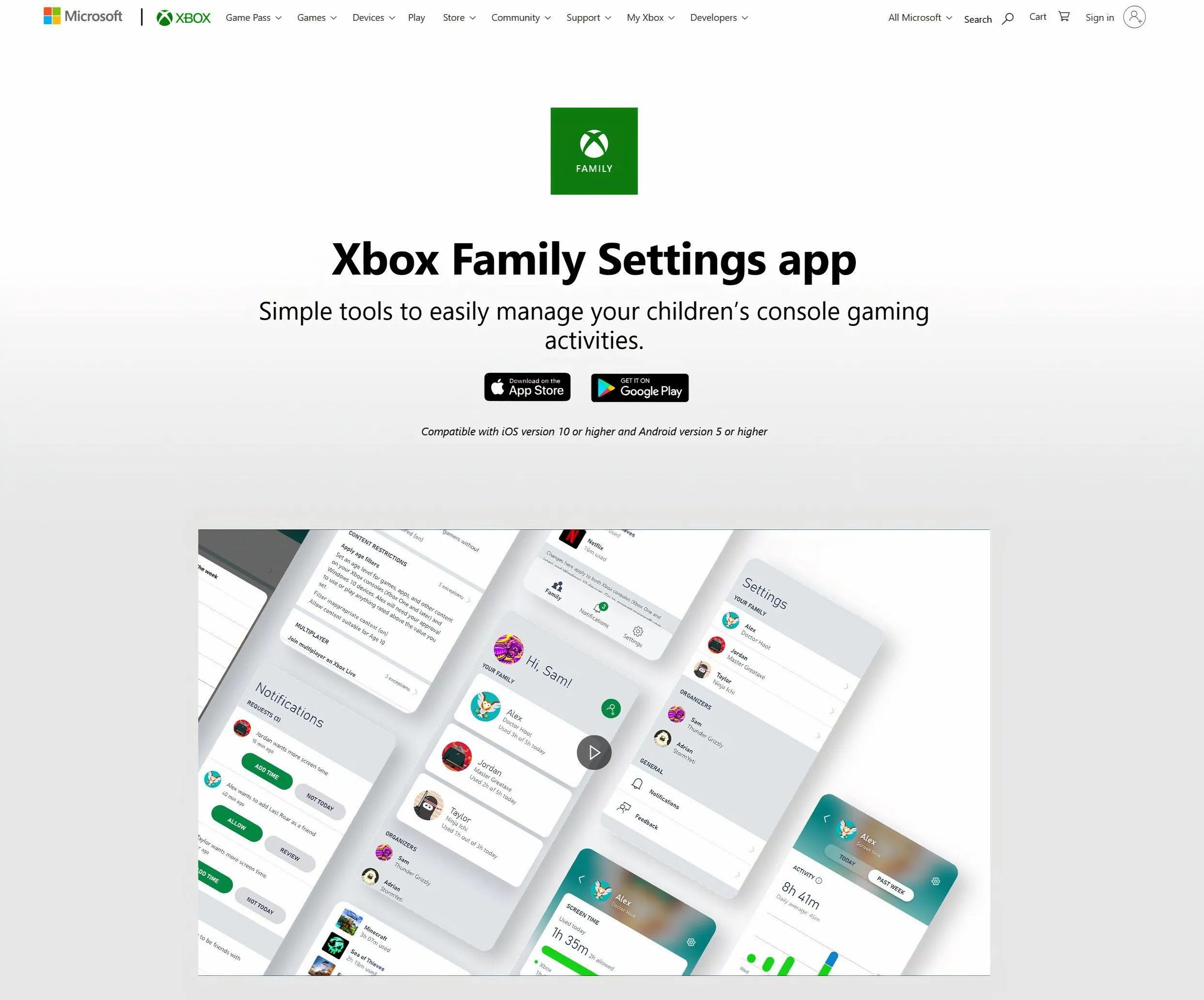 Màn hình cài đặt giới hạn thời gian sử dụng thiết bị trong ứng dụng Microsoft Family Safety, cho phép tùy chỉnh lịch trình.
Màn hình cài đặt giới hạn thời gian sử dụng thiết bị trong ứng dụng Microsoft Family Safety, cho phép tùy chỉnh lịch trình.
Bạn cũng có thể thiết lập danh sách “Luôn chặn” hoặc “Luôn cho phép” cho các ứng dụng và trò chơi để đảm bảo rằng chỉ các ứng dụng phù hợp với lứa tuổi mới có thể truy cập được cho con, đồng thời chặn các nội dung gây mất tập trung hoặc không phù hợp. Tính năng “Thời gian không sử dụng” (downtime) cho phép bạn tạo ra những khoảng thời gian không có thiết bị, ví dụ như trong bữa ăn gia đình hoặc giờ đi ngủ. Việc biến thời gian không sử dụng thành một thói quen có thể khuyến khích các hoạt động ý nghĩa hơn, như gắn kết gia đình hoặc đọc sách, giúp tạo ra một không gian nơi màn hình không luôn chiếm ưu thế.
Theo Dõi và Điều Chỉnh Cài Đặt Sử Dụng
Việc theo dõi và điều chỉnh thời gian sử dụng thiết bị là yếu tố sống còn để duy trì sức khỏe kỹ thuật số. Microsoft Family Safety giúp bạn dễ dàng tham gia vào quá trình này. Bạn có thể mở ứng dụng bất cứ lúc nào để xem tóm tắt hoạt động của con, chẳng hạn như những ứng dụng con đang sử dụng và thời gian con dành cho từng ứng dụng. Với tính năng “Báo cáo hoạt động”, bạn cũng có thể nhận được các bản tóm tắt hàng tuần qua email, cung cấp cái nhìn tổng quan về việc sử dụng thiết bị của con.
Sử dụng các báo cáo này để xác định xem có cần thực hiện bất kỳ thay đổi nào không. Nếu con bạn hết thời gian sử dụng thiết bị khi đang làm bài tập về nhà, bạn có thể dễ dàng thêm thời gian cho mục đích giáo dục trong khi vẫn giữ giới hạn đối với các ứng dụng giải trí. Bằng cách này, các quy tắc về thời gian sử dụng thiết bị có thể linh hoạt điều chỉnh để phù hợp với nhu cầu thay đổi của gia đình bạn.
Thêm vào đó, thông qua việc thảo luận cởi mở về thời gian sử dụng thiết bị, con bạn có thể hiểu rõ hơn giá trị của những giới hạn này và học cách tránh các lỗi quản lý thời gian phổ biến. Nếu muốn, Microsoft cũng giúp bạn dễ dàng ghi nhận những nỗ lực của con – chẳng hạn như tuân thủ các quy tắc thời gian sử dụng thiết bị hoặc hoàn thành bài tập về nhà – bằng cách thưởng thêm thời gian sử dụng thiết bị.
Thiết lập Microsoft Family Safety không mất nhiều thời gian và có thể tạo ra sự khác biệt lớn trong thói quen công nghệ của gia đình bạn. Hãy bắt đầu ngay hôm nay để tạo ra một trải nghiệm kỹ thuật số an toàn và cân bằng hơn cho gia đình bạn.